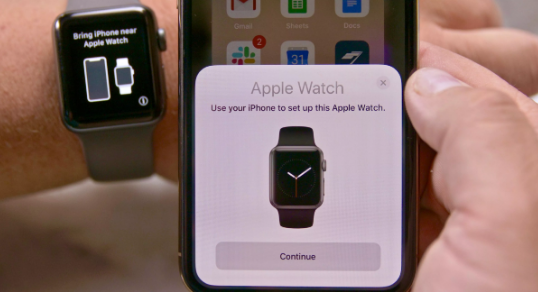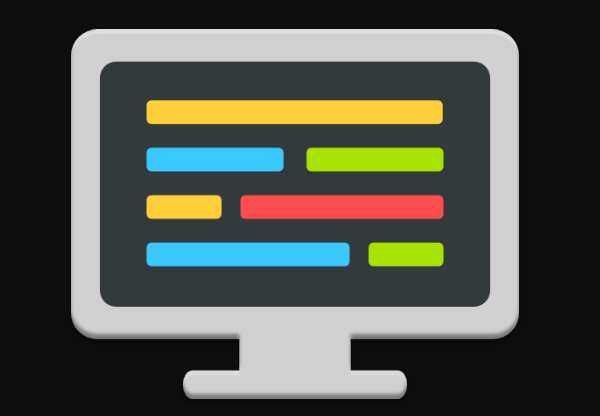Cara Memperbaiki Ralat Token Rujukan Windows 10

Adakah anda ingin memperbaiki ralat token rujukan Windows 10? Beberapa pengguna mendakwa bahawa mereka tidak dapat membuka Explorer.exe setelah peningkatan Windows 10 atau setelah memasang a Tingkap kemas kini. Mesej ralat yang ditunjukkan adalah: Percubaan dibuat untuk merujuk token yang tidak ada .
Ia tidak hanya berlaku dengan program Explorer.exe, dan juga dilaporkan dengan banyak utiliti asli Windows lain seperti Recycle Bin, Taskbar, MMC (Microsoft Management Console).
Lihat juga: Cara Memperbaiki Kesalahan 0x80071771 Pada Windows 10
Sebab Kesalahan:
Setelah meneliti masalah dan melihat laporan pengguna yang berbeza, kami telah membuat senarai kemungkinan masalah yang mungkin bertanggungjawab untuk masalah ini:
- Kemas kini ini dilancarkan dengan ketidakkonsistenan yang merosakkan fail utiliti terbina dalam yang berbeza. Masalahnya masih belum dapat diselesaikan. Jadi, setelah menerapkan kemas kini sekarang tidak akan menghasilkan hasil yang sama.
- Kemas kini Windows yang tidak konsisten, gangguan manual, atau jangkitan malware mungkin menyebabkan ralat ini jika rangkaian fail sistem rosak.
Lihat juga: Cara Mengatasi Kesalahan Pencetak 0x80040003 - Tutorial
Cara Memperbaiki Ralat Token Rujukan Windows 10:

Sekiranya anda cuba menyelesaikan masalah ini, panduan ini akan memberi anda asas langkah penyelesaian masalah. Anda akan belajar pelbagai kaedah yang membantu anda mengatasi atau mengatasi masalah tersebut.
Untuk hasil yang baik, kami ingin anda memulakan dengan kaedah pertama dan melangkah lebih jauh sehingga anda menemui jalan penyelesaian yang berkesan dalam memperbaiki percubaan dibuat untuk merujuk token yang tidak ada kesilapan. Mari mulakan!
Kaedah 1: Menyelesaikan Fail yang rosak Melalui Prompt Perintah
Sebilangan pengguna mencuba Command Prompt untuk menyelesaikan kerosakan sistem sistem Registry. Pastikan kaedah ini hanya akan berguna sekiranya mesej ralat sebenarnya dipicu oleh kerosakan fail. Berikut adalah panduan ringkas untuk menggunakan Command prompt yang dinaikkan untuk memperbaikinya percubaan dibuat untuk merujuk token yang tidak ada ralat:
Pukul Kekunci Windows + R untuk membuka kotak Run. Kemudian, masukkan cmd dan memukul Ctrl + Shift + Enter untuk membuka tetingkap Prompt Perintah. Apabila diminta oleh UAC (Kawalan akaun pengguna) pilih Ya .
- Sekiranya anda tidak tahu bahawa anda berada di lokasi yang betul, masukkan arahan berikut, dan tekan Masukkan :
cd %WINDIR%System32
- Masukkan atau tampal perintah berikut dan tekan Enter untuk mendaftarkan semula sejumlah fail DLL yang diperlukan yang mungkin rosak semasa proses kemas kini:
for /f %s in ('dir /b *.dll') do regsvr32 /s %s - Kemudian keluar dari Command Prompt yang dinaikkan dan mulakan semula PC anda. Selepas permulaan seterusnya, periksa apakah masalah telah diperbaiki setelah membuka program utiliti yang sama yang sebelumnya mencetuskan mesej ralat.
Sekiranya anda masih menghadapi Ralat Token Rujukan Windows 10 maka selami kaedah lain di bawah.
Lihat juga: Cara Mengesan Keylogger & Memadamkannya Dari PC
Kaedah 2: Mengembalikan ke Varian Windows Terdahulu
Sekiranya masalah tidak diperbaiki menggunakan Kaedah 1, pastikan masalah tersebut tidak dicetuskan oleh Kemas kini Windows terakhir yang anda pasang.
Sebilangan pengguna menggunakan Pilihan Pemulihan Lanjutan menu untuk menyelesaikan masalah atau kembali ke versi Windows sebelumnya. Sebilangan besar daripada mereka menggunakan semula kemas kini.
Berikut adalah artikel ringkas mengenai kembali ke versi Windows sebelumnya:
- Tekan Mulakan kekunci dan ketik Kuasa ikon setelah memegang Pergeseran kekunci ditekan. Kemudian terus memegang Pergeseran kekunci dan ketik Mula semula . Ini akan membimbing PC anda untuk membuka Pilihan Pemulihan Lanjutan menu pada permulaan yang lain. Sekiranya anda ingin memastikan kaedahnya berjaya. Kemudian cuba terus menahan kekunci Shift sehingga menu muncul di skrin.
- Apabila menu Pilihan Pemulihan Lanjutan muncul. Kemudian lepaskan kekunci Shift dan ketuk Selesaikan Masalah. Kemudian, pindah ke Pilihan lanjutan dan ketuk Kembali ke versi Windows sebelumnya .
- Apabila proses selesai, tunggu permulaan lain selesai dan periksa sama ada ralat telah diperbaiki. Sekiranya ada, terserah kepada anda jika anda ingin menerapkan semula kemas kini atau tidak.
Sekiranya anda masih menghadapi Ralat Token Rujukan Windows 10 maka selami kaedah lain di bawah.
Kaedah 3: Melakukan pemasangan pembaikan
Sekiranya masalah itu berlaku oleh kerosakan sistem fail. Maka anda akan dapat menyelesaikannya setelah melakukan a pasang bersih . Tetapi jika anda mencari alternatif yang tidak akan membuat anda kehilangan data sulit seperti fail dan aplikasi peribadi, pertimbangkan untuk melakukan pemasangan pembaikan. Pemasangan pembaikan hanya akan menggantikan kebergantungan Windows atau fail sambil membiarkan fail dan aplikasi anda tetap utuh.
Kesimpulan:
Oleh itu, ini adalah beberapa kaedah kerja yang dapat membantu anda memperbaiki Ralat Token Rujukan Windows 10. Kaedah ini sangat membantu dan selamat! Harap anda menyukai panduan ini, kongsi dengan orang lain! Sekiranya anda menghadapi kesukaran dengan kaedah apa pun, beritahu kami di bahagian komen di bawah.
Baca juga: